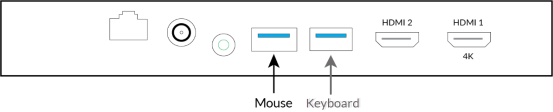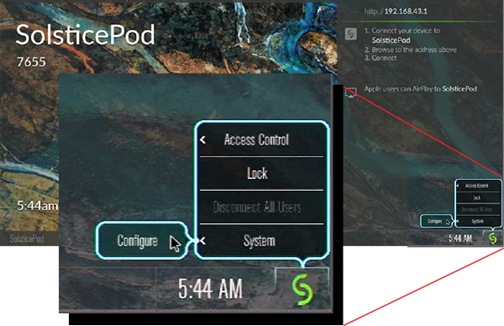Guía de Instalación Rápida de Mersive Solstice
Solstice es la plataforma de colaboración de Mersive que lidera el mercado de espacios para reuniones y aprendizaje. Solstice permite que los usuarios presentes conecten de forma inalámbrica sus dispositivos personales a la tecnología de la sala (pantalla, audio y vídeo) para potenciar una colaboración centrada en el contenido. Solstice también aprovecha servicios de conferencia basados en laptop para incorporar a participantes remotos.
Cómo usar esta guía
Solstice es una solución flexible que se puede instalar con éxito en una gran variedad de redes WiFi/Ethernet, desde sencillas redes no gestionadas hasta complejas redes TI empresariales y de alta seguridad. Este documento cubre los pasos básicos para instalar Solstice en redes TI abiertas y no gestionadas como las que se encuentran en muchas oficinas pequeñas sin un equipo propio de TI y con un pequeño número de salas de reuniones.
Para instalar Solstice en redes de TI gestionadas y seguras consulta la documentación de Mersive para instalación completa.
Pasos para la instalación rápida
Paso A: Instala los Pods y la conexión a la red
Atención: Los Solstice Pods conectados a la alimentación no deben ser apilados o instalados en lugares con temperaturas superiores a 50 °C (122° F) o inferiores a 0 °C (32° F).
En la parte posterior del Solstice Pod:
- Enciende la fuente de alimentación del Pod. Si tu red es compatible PoE+, dirígete al paso 2.
- Conéctate a tu red mediante el cable (recomendado).
- Conecta hasta dos pantallas a través de un cable HDMI.
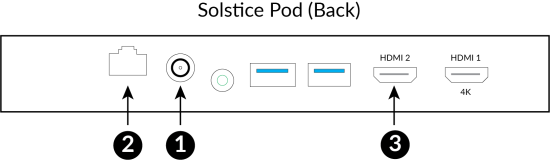
Paso B: Configura los principales ajustes de Solstice Pod
Si tu red está configurada para DHCP, la conexión en el Pod se configurará automáticamente tras conectarse a Ethernet. Si es así y no deseas conectar también el Pod a una red inalámbrica, pasa a la sección “Configurar otros ajustes del Pod mediante la conexión a la red” para seguir configurando los ajustes en el Pod. Si necesitas configurar una dirección IP estática en tu Pod, consulta el apartado Ajustes de red.
Conecta el Pod a una red inalámbrica (opcional)
Si deseas conectar el Pod a una red inalámbrica o tan solo establecer la conexión para que sea inalámbrica, puedes configurarla conectando un teclado/ratón USB a la parte posterior del Solstice Pod.
- Tras conectar tu dispositivo de entrada, pulsa sobre el icono de Solstice en la esquina inferior derecha de la pantalla. Selecciona Sistema > Configurar.
- En la pantalla de Administración de Pantalla, pulsa la pestaña Red y habilita Ajustes de red en el Pod. Pulsa Aplicar y luego Explorar. Selecciona tu red en el menú desplegable, introduce las credenciales de la red y a continuación Aplicar.
Tras configurar la red tienes la opción de seguir los pasos que se muestran directamente en el Pod. Sin embargo, puede resultar más fácil configurar el Pod accediendo a la consola de gestión de manera remota a través de la conexión HTTP a la red.
Nota: La configuración de los Pods se puede realizar con Solstice Cloud (portal de gestión remota) o el Solstice Dashboard (aplicación de gestión in situ).
Configura otros ajustes del Pod mediante la conexión a la red
Tras configurar la red correctamente en el Pod podrás ver la dirección IP en la esquina superior derecha de la pantalla. Abre esta dirección con tu navegador y pulsa el icono de configuración situado en la esquina inferior derecha de la pantalla para conectarte a la consola de gestión ejecutada en el Pod.
Mersive recomienda configurar como mínimo los siguientes ajustes:
Si no vas a conectar tu Pod a una red inalámbrica (lo cual deshabilita el WAP automáticamente) tendrás que hacer un paso más para deshabilitar de forma manual tus ajustes inalámbricos y por tanto el WAP.
- En la pestaña Red, en Ajustes de Red Inalámbrica, deselecciona Habilitar.
- Pulsa Aplicar.
Este es el nombre que aparecerá en la pantalla y ayudará a los usuarios finales a encontrar a encontrar y conectarse al Pod correcto.
- En la pestaña Pantalla, dentro de la sección Nombres y Descubrimiento, introduce el nuevo nombre. Mersive recomienda que el nombre que escojas esté relacionado con el nombre de la sala con su ubicación geográfica.
- Pulsa Aplicar. El nombre introducido aparecerá en la pantalla.
Si la conexión a la red de tu Pod incluye una conexión a internet, Mersive recomienda que utilices un servidor de hora para que la fecha y la hora del Pod siempre estén actualizadas.
- En la pestaña Pantalla, dentro de la sección Sistema en la parte inferior de la pantalla, selecciona la hora horaria en la que se encuentre físicamente el dispositivo.
- Comprueba que la Fecha y la Hora mostradas son correctas.
- Pulsa Aplicar.
Paso C: Valida la configuración de Solstice Pod
Tras configurar el Solstice Pod querrás comprobar que funciona bien. Los siguientes pasos se realizan con:
- Windows o MacOS con la app Solstice
- MacOS o iOS con Airplay
Aunque tengas instalado el cliente de Solstice en tu ordenador, comprueba que es descargable del Pod.
- En otra pestaña del navegador, conéctate a la pantalla de bienvenida de Solstice Pod.
- En el centro de la pantalla pulsa sobre Obtener la app y unirse.
- Una vez instalada la app Solstice, dirígete al paso 2.
- Abre la app Solstice.
-
En la pantalla principal, dentro de la sección Pantallas cercanas a ti, pulsa sobre la pantalla a la que desees conectarte. Si no ves la pantalla en la lista, introduce la dirección IP del Pod en tu app Solstice establecer la conexión.
- En las opciones de Compartir, pulsa Escritorio.
- Desde tu escritorio, reproduce un archivo de vídeo o abre YouTube y reproduce un vídeo. El vídeo se debería ver en el Pod con un mínimo retardo y el audio sincronizado. Detén la reproducción del vídeo pero déjalo abierto en tu escritorio.
Nota: Si los usuarios de dispositivos o laptops de Apple no van a compartir contenidos con Solstice, ir al paso 4.
- Conecta tu dispositivo Apple a la misma red que el Pod y sigue el paso correspondiente al dispositivo que desees mostrar en la pantalla:
- MacOs – Pulsa sobre el icono de AirPlay que está en la parte superior de la pantalla y selecciona el nombre Pod para establecer la conexión.
- iOS – Desliza el dedo hacia abajo desde la esquina superior derecha de tu iPad o iPhone. Selecciona Replicar Pantalla y a continuación el nombre del Pod al que te vas a conectar.
- Reproduce un vídeo o conéctate a una web de contenido en streaming. El vídeo debería aparecer en el Pod con un mínimo retardo y el audio sincronizado. Detén la reproducción del vídeo o contenido en streaming pero deja el dispositivo Apple conectado al Pod.
- Comprueba todas las conexiones con el Pod. Reproduce todos los archivos de vídeo y el contenido en streaming en todas tus conexiones. Al reproducir el contenido simultáneamente es posible que observes un mayor retardo (p.ej., pérdida de imágenes) en la pantalla porque la carga se realiza en tu laptop, a su conexión a la red o al propio Pod. Un mayor retardo no representa un problema por sí mismo y hasta cierto punto es normal. No obstante, si se congela la imagen de un vídeo, puede indicar un problema de configuración.
Paso D: ¡Colabora!
Avisa a tus usuarios cuando la pantalla de Solstice esté lista. Tus usuarios pueden seguir las instrucciones que aparecen en la pantalla de Solstice para compartir contenidos.
Otros recursos
Documentación completa del producto
Contacta con atención al cliente